首先确保VS Code 安装了 Vetur 和 Eslint 插件。
然后使用了vue-cli提供的简单webpack模板,这样创建的工程默认没有添加ESLint。
vue init webpack-simple test-vscode配置过程
全局安装最新的eslint
npm i -g eslint@latest运行
eslint --init
会安装以下依赖
eslint-config-standard@latest
eslint-plugin-import@>=2.2.0
eslint-plugin-node@>=5.2.1
eslint-plugin-promise@>=3.5.0
eslint-plugin-standard@>=3.0.0同时在项目目录下生成.eslintrc.js文件。里面只有最基本的内容:
module.exports = {
"extends": "standard"
};表明我们使用的规则是standard规范所定义的规则。
然后本地安装最新的eslint
npm i -D eslint@latest在package.json 的 scripts中添加一行:
"lint": "eslint --ext .js,.vue src"运行:
npm run lint
VS Code会提示我们找不到eslint-config-standard:
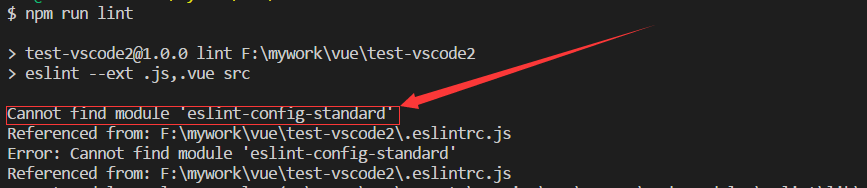
安装它:
npm i -D eslint-config-standard然后运行
npm run lint
这时就会有报错的提示了。
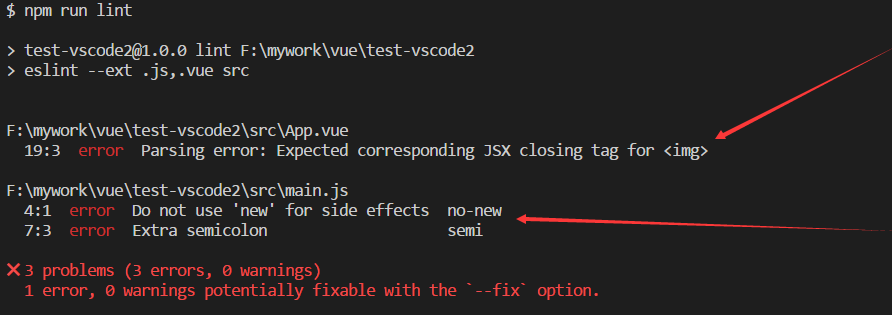
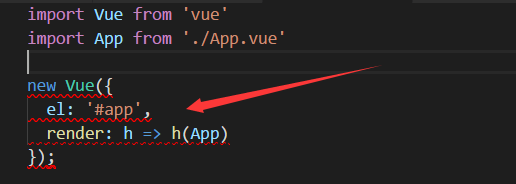
4. 但是在.vue文件中出错的地方并没有相应的提示。这时Vetur排上用场了。 在VS Code的设置里面添加如下规则:
{
"eslint.validate": [
"javascript",
"javascriptreact",
{
"language": "vue",
"autoFix": true
}
]
}这样就添加了对.vue文件的支持。
5. 但是这样会对.vue文件中的标签报解析错误

这时需要安装eslint-plugin-vue@next插件。
npm install -D eslint-plugin-vue@next同时在.eslintrc.js中添加使用vue插件的扩展。
// .eslintrc.js
module.exports = {
"extends": [
"standard",
"plugin:vue/base"
]
}这样,就可以对.vue文件提供实时检查的功能了。
6. 对于多余的逗号这种错误,可以在保存的时候让eslint插件自动修复。 更改VS Code中的设置,添加如下规则:
{
"eslint.autoFixOnSave": true
}总结
通过使用VS Code的插件 Vetur 、ESLint来对Vue工程中的.vue提供代码检查的功能。
1. 需要安装的依赖:
json
"eslint": "^4.14.0",
"eslint-config-standard": "^11.0.0-beta.0",
"eslint-plugin-import": "^2.8.0",
"eslint-plugin-node": "^5.2.1",
"eslint-plugin-promise": "^3.6.0",
"eslint-plugin-standard": "^3.0.1",
"eslint-plugin-vue": "^4.0.0-beta.4",注意: 这里 ESLint 和 eslint-plugin-vue需要是最新的。
2. .eslintrc的配置
js
module.exports = {
"extends": [
"standard",
"plugin:vue/base"
]
};3. VS Code 的配置
json
{
"eslint.validate": [
"javascript",
"javascriptreact",
{
"language": "vue",
"autoFix": true
}
],
"eslint.autoFixOnSave": true
}
参考资料:
Vetur文档
ESLint文档
eslint-plugin-vue
以上就是本文的全部内容,希望对大家的学习有所帮助,也希望大家多多支持亿速云。
亿速云「云服务器」,即开即用、新一代英特尔至强铂金CPU、三副本存储NVMe SSD云盘,价格低至29元/月。点击查看>>
免责声明:本站发布的内容(图片、视频和文字)以原创、转载和分享为主,文章观点不代表本网站立场,如果涉及侵权请联系站长邮箱:is@yisu.com进行举报,并提供相关证据,一经查实,将立刻删除涉嫌侵权内容。